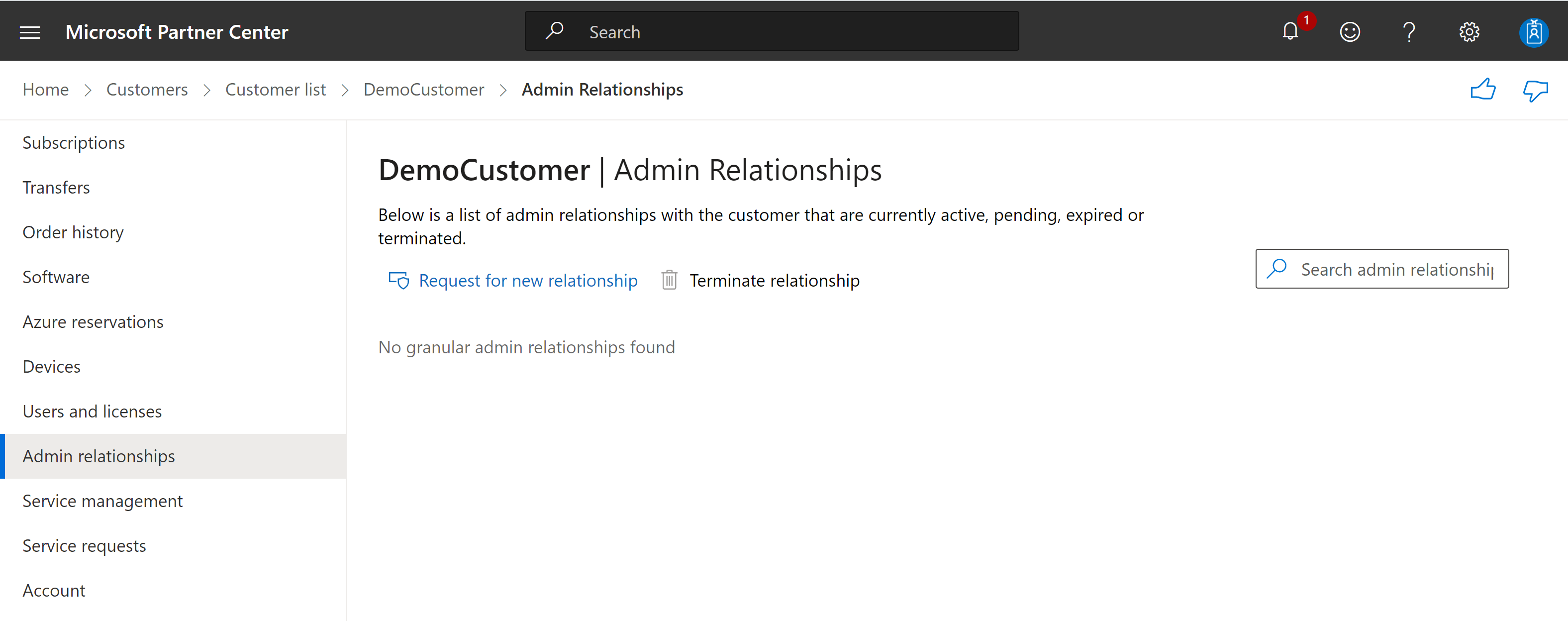Получение детализированных разрешений администратора на управление службой клиента
Соответствующие роли: агент по администрированию
Партнеры могут запрашивать детализированные делегированные права администратора (GDAP) для более детального и ограниченного времени доступа к рабочим нагрузкам своих клиентов. Более детализированный контроль решает проблемы безопасности клиентов.
Необходимые компоненты
Перед получением подробных разрешений администратора необходимо выполнить следующие действия.
Войдите в Центр партнеров в качестве агента Администратор, а затем в рабочую учетную запись партнера.
Создайте нового клиента.
Примечание.
Приобретение лицензии Microsoft Entra ID P2 больше не требуется.
Запрос детализированного отношения администратора с клиентом
Войдите в Центр партнеров и выберите "Клиенты".
Выберите клиента, а затем выберите Администратор связи и запросить новую связь.
В запросе на создание связи администратора введите имя в имени связи Администратор и продолжительности в днях.
- Администратор имя связи должно быть уникальным и отображается клиентам в Центре Администратор Microsoft 365.
- Длительность в днях — это длительность, после которой срок действия детализированного отношения администратора автоматически истекает.
Выберите " Выбрать роли Microsoft Entra", открывающую боковую панель со списком детализированных ролей Microsoft Entra.
Выберите роли Microsoft Entra, которые необходимо включить в связь, а затем нажмите кнопку "Сохранить".
- См. статью Роли с наименьшими привилегиями GDAP по задачам, чтобы узнать о рекомендуемых ролях с наименьшими привилегиями для каждой возможности.
- Все выбранные роли Microsoft Entra будут отображаться в разделе "Запрошенные роли Microsoft Entra".
- При необходимости можно повторить шаги 4 и пять, чтобы добавить или удалить роли.
Автоматическое расширение по умолчанию равно No . Нажмите переключатель "Да" , чтобы установить связь администратора не истекает и продлиться на 6 месяцев.
Для подтверждения щелкните Завершить запрос.
Сообщение электронной почты запроса на разрешение, которое будет отправлено клиенту, появится в поле "Запрос ". Вы можете изменить текст сообщения электронной почты запроса, но не изменяйте ссылку в разделе "Щелкните", чтобы просмотреть и принять , так как URL-адрес персонализирован, чтобы связать клиента непосредственно с вашей учетной записью.
Нажмите кнопку Готово.
Отправьте электронное письмо клиенту.
Когда клиент принимает ваш запрос, он отображается в списке детализации администрирования на странице Администратор ister. И вы, и клиент получите уведомление по электронной почте с подтверждением после утверждения.
Примечание.
Партнеры должны явно предоставлять подробные разрешения группам безопасности в отношениях администратора для управления клиентом.
Примечание.
Администратор связь не может быть обновлена, чтобы добавить роли Microsoft Entra после создания, создать новую связь администратора при необходимости.
Обратная связь
Ожидается в ближайшее время: в течение 2024 года мы постепенно откажемся от GitHub Issues как механизма обратной связи для контента и заменим его новой системой обратной связи. Дополнительные сведения см. в разделе https://aka.ms/ContentUserFeedback.
Отправить и просмотреть отзыв по